
Michael Fisher
0
2390
163
 Sve veća snaga računalnih procesora dovela je korisnike do razine u kojoj uopće ne razmišljaju o tome koliko se aplikacija pokreće i koliko prozora se otvara. Multitasking - koji je nekada bio luksuz - sada je dio prirode.
Sve veća snaga računalnih procesora dovela je korisnike do razine u kojoj uopće ne razmišljaju o tome koliko se aplikacija pokreće i koliko prozora se otvara. Multitasking - koji je nekada bio luksuz - sada je dio prirode.
Ovaj novi način života 'open-everything spree' koji je prilagodila većina modernih ljudi bilo kojeg OS-a - uključujući mene - rezultira vrlo neredom Mac radne površine. Jedan pogodak na izložbama “Prikaži sve Windows” Otkrijte koliko njih se prekriva mojom radnom površinom.
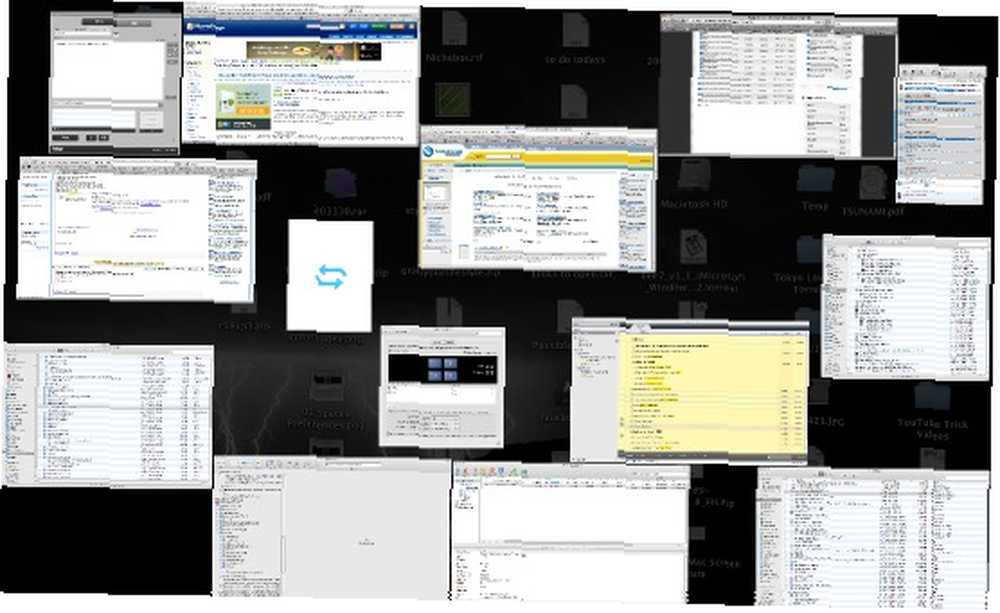
Više nereda znači manje usredotočenosti, a shvatio sam da se, da bih se poboljšao, moram organizirati. Srećom, Mac OS X 10.5 Leopard dolazi s rješenjem: prostori - alat za organiziranje radne površine Mac-a i optimiziranje tih pretrpanih radnih prostora.
Dakle, kako organizirati Mac radnu površinu sa Spacesima
Otvoreni prostori
Da bismo postigli maksimalan rezultat korištenjem prostora, prvo ga moramo prilagoditi tako da odgovara našim potrebama. Idite na Postavke sustava,
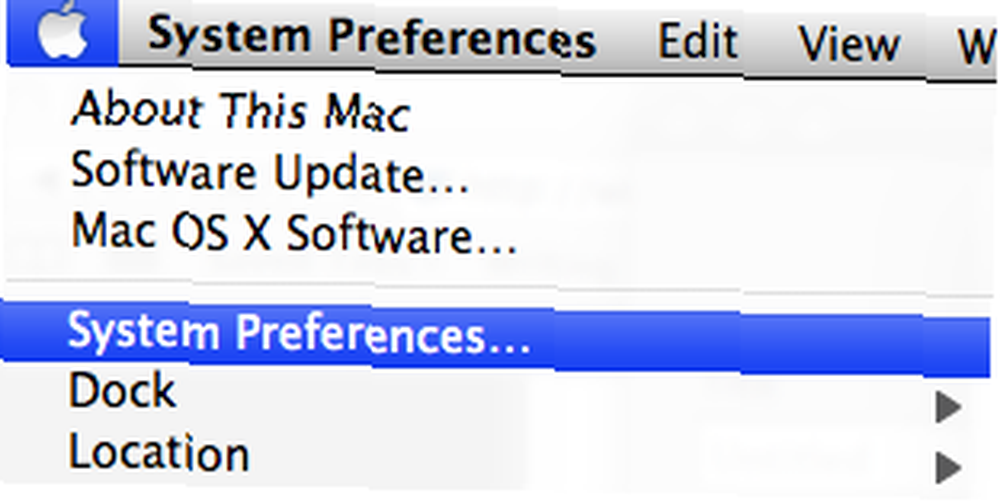
odaberite Exposà © i Spaces

i kliknite karticu Spaces.
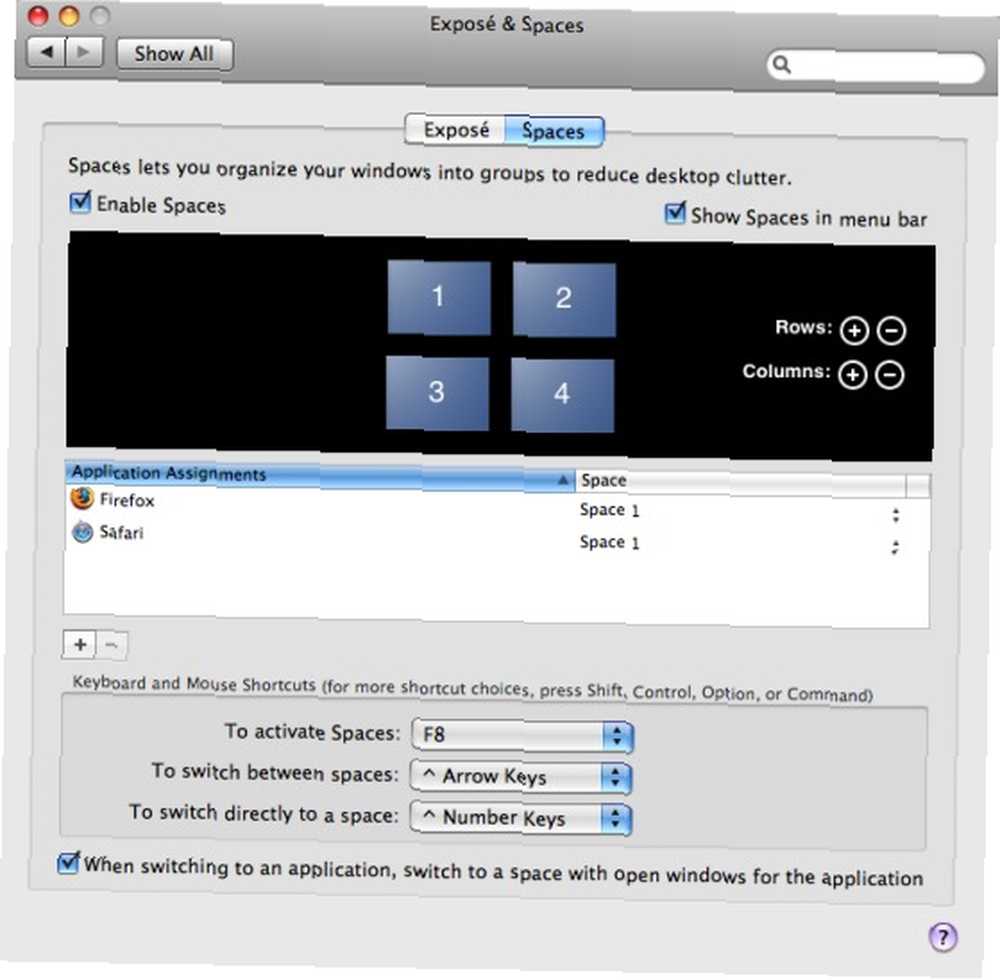
Prvo što trebate učiniti je provjeriti je li u kvačici oznaka “Omogući razmake” opcija. Tada možete dati i kvačicu u drugi okvir koji kaže “Pokažite prostore u Menubaru” ako želite imati pristup Spacesima iz izbornika.
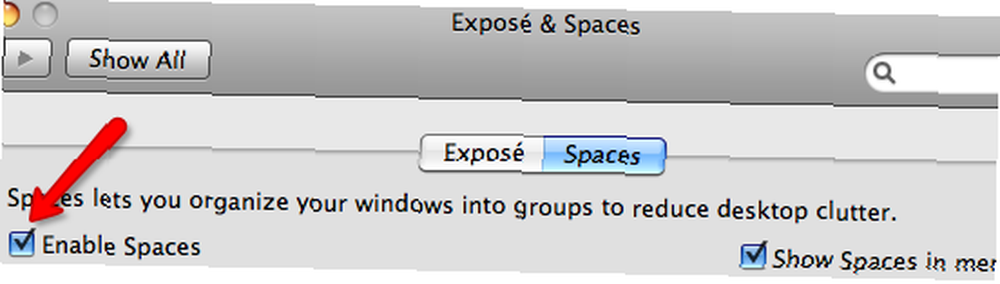
Prema zadanim postavkama postoje četiri virtualne radne površine. No korisnici mogu dodati / ukloniti više redaka i stupaca do šesnaest radnih stolova (četiri reda puta četiri stupaca) klikom na znakove plus (+) ili minus (-).
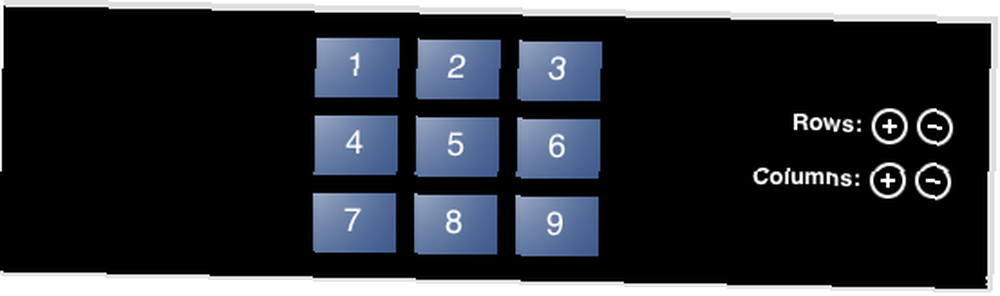
Svatko ima različite preferencije o tome koliko bi virtualnih stolnih računala željeli. Dakle, prije nego što odlučite o svom broju, prvo je napraviti popis o tome što vam trebaju radni prostori.
Na primjer, potrebne su mi četiri virtualne Mac radne površine: prva je posvećena radu i internetskim aktivnostima (posao 1), druga je glazba, film i igre (zabava), treća je grafički dizajn (rad 2), a četvrti je za sve pozadinske aktivnosti poput preuzimanja ili sigurnosnih kopija.
Sljedeći je korak dodijeliti aplikacije njihovim virtualnim radnim površinama. Kliknite znak plus (+) ispod “Dodjela prijave” prozor i odaberite koji od otvorenih aplikacija želite dodijeliti. Ako željena aplikacija nije na popisu (to znači da se aplikacija u tom trenutku ne radi), odaberite “Ostali ... ”
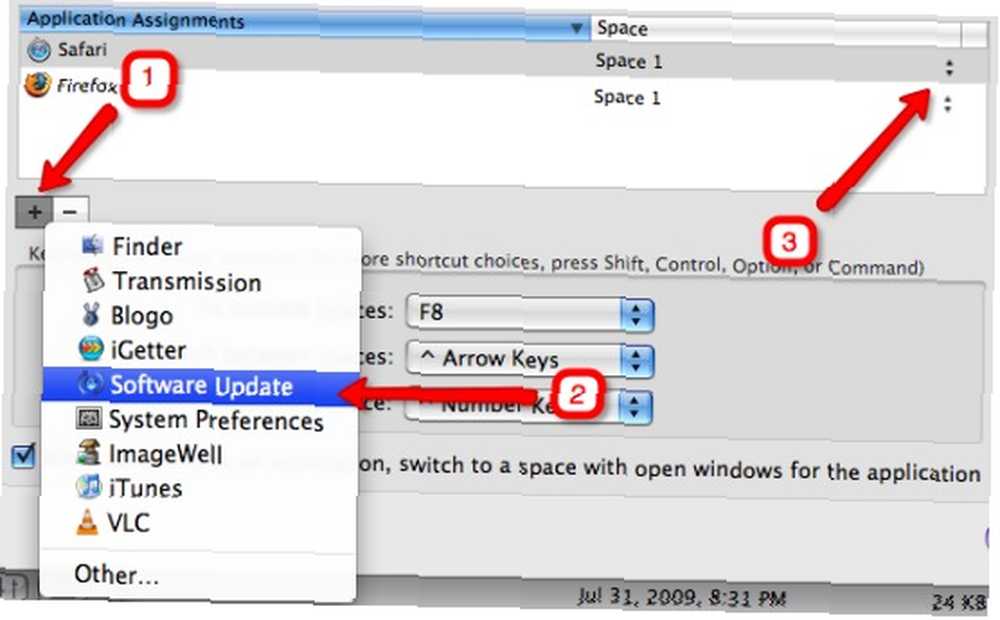
Zatim biste trebali dodijeliti jednom od razmaka aplikaciji klikom na strelice pored broja razmaka i odaberite je s skočnog popisa. Ako želite, možete dodijeliti (važnu) aplikaciju - poput pošte ili Safarija ili bilo koje druge aplikacije koja vam je potrebna cijelo vrijeme - da bude dostupna u svim prostorima.
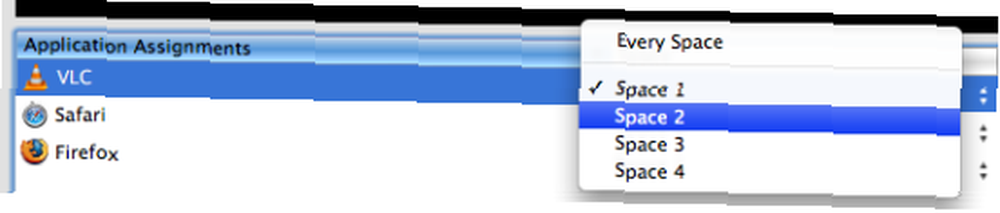
Posljednji korak je prilagodba tipki prečaca. Odaberite jednu od dostupnih opcija s padajućeg popisa. Postoje tri vrste prečaca: Za aktiviranje Spaces-a (prema zadanom dodijeljeno F8), Za prebacivanje između razmaka (prema zadanom dodijeljeno Control + bilo kojem od tipki strelica) i Za prelazak izravno na razmak (prema zadanom dodijeljeno tipkama Control + Number u vezi s razmacima).
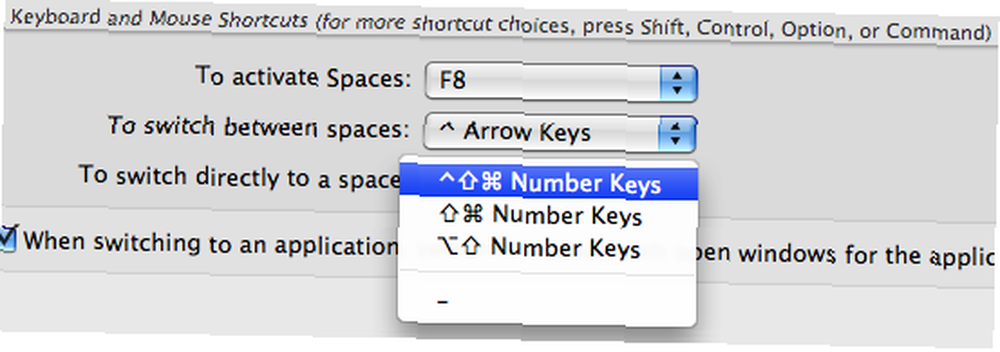
Korištenje razmaka
Nakon što aplikacije dodijelite njihovim prostorima, možete svakodnevno obavljati uobičajene aktivnosti. Ako prelazite između aplikacija s Alt + Tab, automatski ćete se prebaciti u virtualni prostor aplikacije.
Za pristup Spacesu možete upotrijebiti kombinaciju ikone izbornika ili tipki prečaca. Da biste koristili prečace, možete, primjerice, pritisnuti tipku Control + strelicu desno za prijelaz na sljedeći prostor, pritisnite Control + 4 za izravno kretanje do razmaka 4 ili pritisnite F8 i možete odabrati koji prostor odabrati.
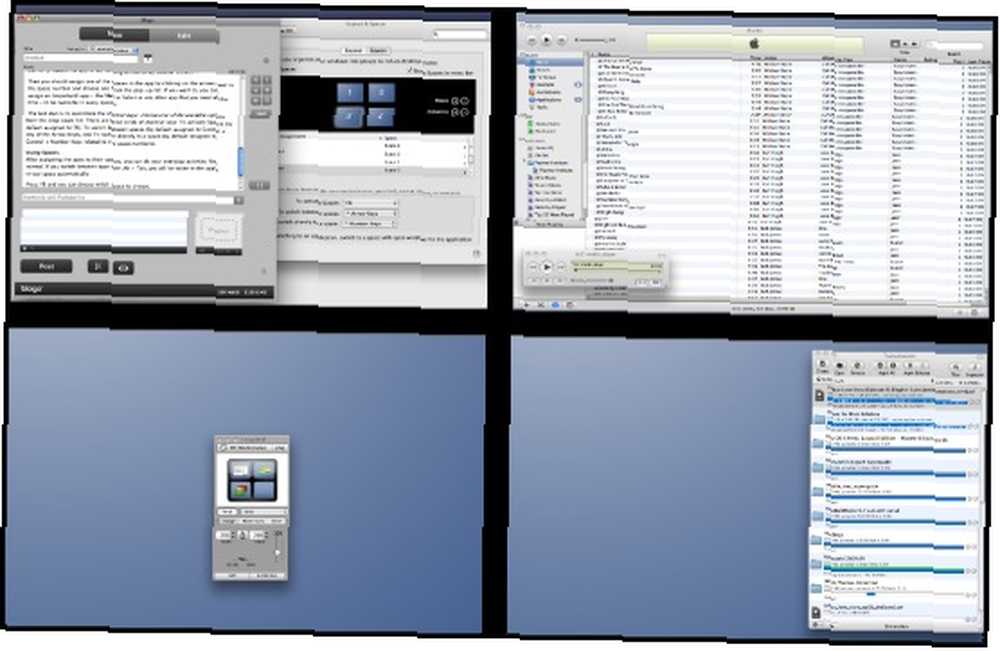
Razvrstavanjem aplikacija u različite prostore učim se usredotočiti se na određeni zadatak odjednom. Nadamo se da će ovo dovesti do boljih rezultata rada.
Kako organizirati Mac radnu površinu? Imate li za dijeljenje savjete koji se odnose na Spaces? Upotrijebite dolje navedene komentare kako biste prolili svoje misli.











